視覚化の書式を設定する
書式設定を調整する方法には、総合的な方法とビジュアルを使用する方法の 2 つがあります。 テーマを調整することにより、含めるすべてのビジュアルの標準書式設定を変更できます。 すべてのビジュアルを調整するには、標準テーマを選択し、好みの変更を行います。 このプロセスは、PowerPoint や Word でのテーマの操作に似ています。
カスタム JSON テーマを取り込むこともできます。 JSON でコーディングした経験がない場合、このオプションは厄介そうに聞こえるかもしれません。 入力するだけのテンプレートを提供してこのプロセスを簡単にするツールが用意されていたり、ツールを使用して選択を行うと関連するコードが提供されたりします。
テーマを設定する場合を除き、他のすべてのオプションは Power BI の 1 つのセクションにあります。 ビジュアルの書式設定を変更する必要がある場合、操作する場所は 1 か所だけです。
この状況は、書式設定が複数のペインと製品のさまざまな領域に広がっている他のツールから脱却するのに最適です。 さまざまな書式設定オプションがあり、選択したビジュアルの種類に依存するものもあります。
たとえば、散布図ではより多くのフィールドをエンコードするため、ビジュアルの形状、サイズ、色に関して散布図には横棒グラフよりも多くのオプションがあります。
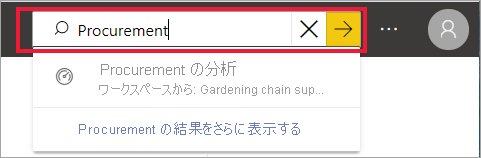
ヒント
オプションの数が多すぎるという問題が生じた場合は、検索バーを使用します。
Power BI には条件付き書式設定とヒントも用意されています。これらの機能については、今後のユニットで学習します。
カスタム レポート テーマ ファイルのインポートの詳細をご覧ください。